So filtern Sie dieselben Daten in zwei Tabellen
- 藏色散人Original
- 2020-04-23 09:16:3216646Durchsuche
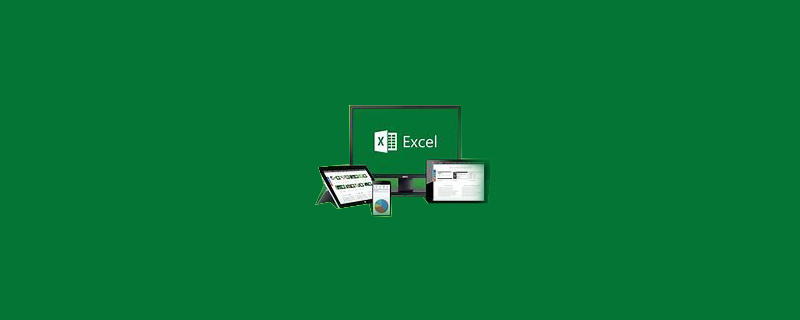
So filtern Sie dieselben Daten in zwei Tabellen
Fügen Sie die beiden Arbeitsblätter in ein Fenster ein, z. B. „As“. Im Bild dargestellt: Blatt1 ist für alle Schüler, Blatt2 sind die Namen der Schüler einer bestimmten Klasse.
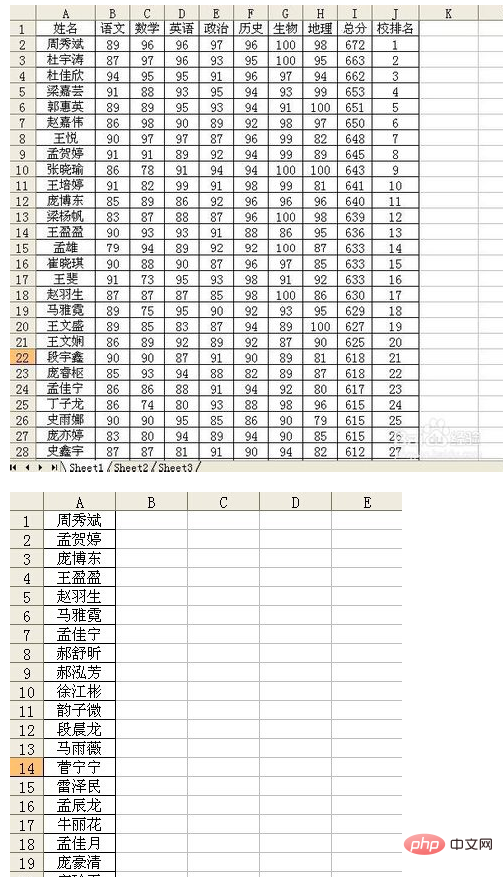
Eingabe =if (countif()) in das Leerzeichen derselben Zeile des entsprechenden Namens in Blatt1
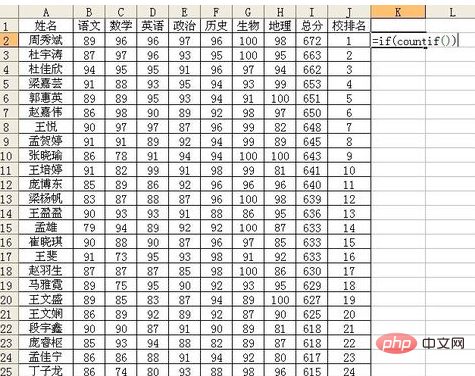
und wechseln Sie dann zu Blatt2, wählen Sie alle Namen aus und drücken Sie die Eingabetaste
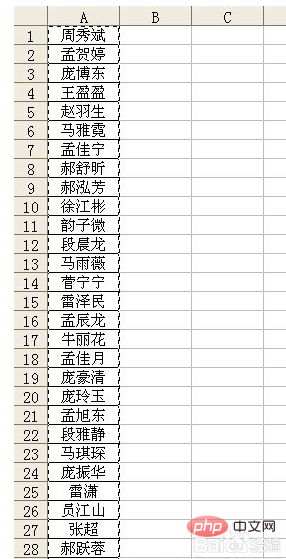
und wechseln Sie dann zu Blatt1. Zu diesem Zeitpunkt wird die Funktion zu =if(countif(Blatt2! A1:A44))
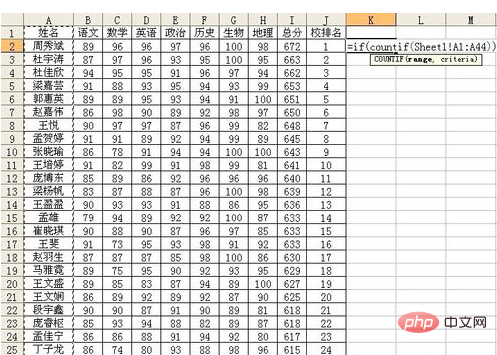
Hinweis: Fügen Sie in diesem Schritt das Symbol $,=if(countif( Sheet2!$A$1:$A$44))
hinzuVervollständigen Sie abschließend die Funktion =if(countif(Sheet2!$A$1:$A$44,A2),"S","F"). Nachdem die Eingabe abgeschlossen ist, drücken Sie die Eingabetaste. Die als S angezeigten Schüler sind in dieser Klasse und die mit F gekennzeichneten nicht. Ziehen Sie dann die Füllung aus dieser Zeile nach unten, und alle Schüler können gefiltert werden.
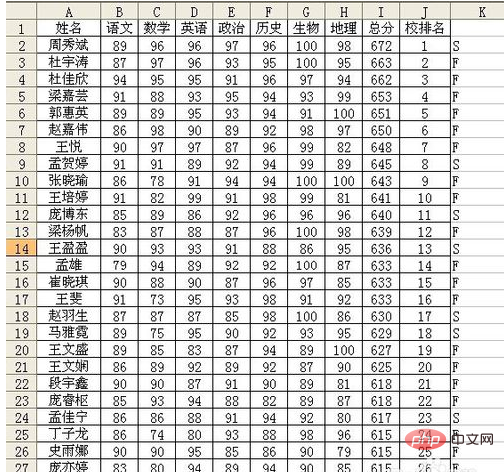
Das obige ist der detaillierte Inhalt vonSo filtern Sie dieselben Daten in zwei Tabellen. Für weitere Informationen folgen Sie bitte anderen verwandten Artikeln auf der PHP chinesischen Website!

